Enjoy benefits and new preview !
Guia de diagnóstico rápido das impressoras portáteis MZ
Para que a impressora Zebra ainda oferece o mesmo desempenho, é útil para entender as várias testemunhas e procedimentos de ensaio impressoras MZ. Este guia destina-se a explicar-lhes a você em detalhes.
DESCRIÇÃO DAS TESTEMUNHAS
As luzes da impressora indicam as diferentes funções e status. Pesquisar na condição de testemunha que você está interessado na tabela a seguir e consulte a seção de solução de problemas correspondente na página seguinte.
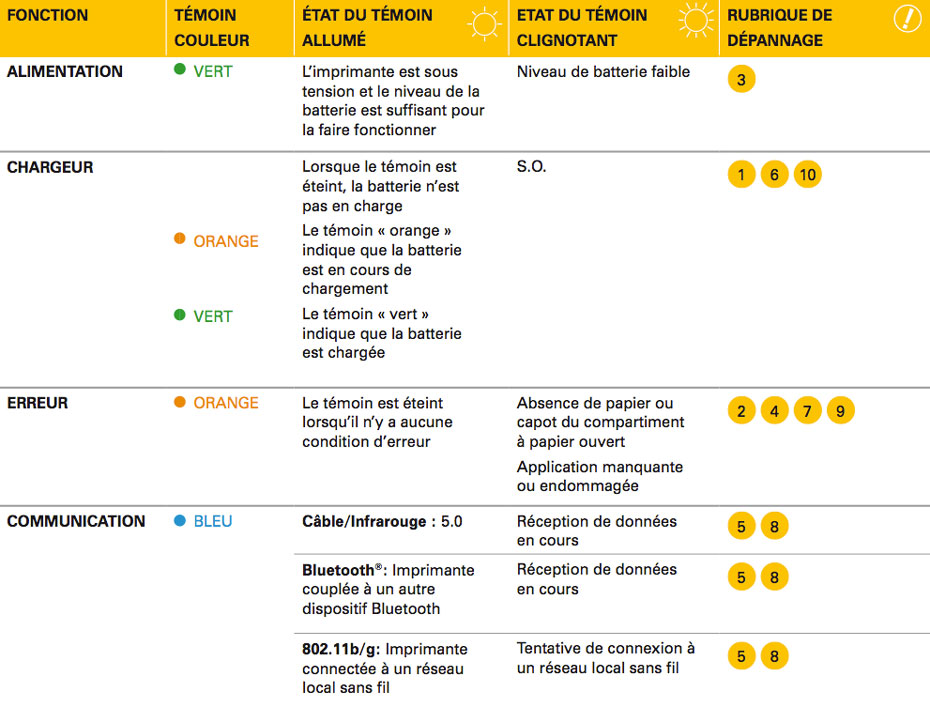
Solução de problemas
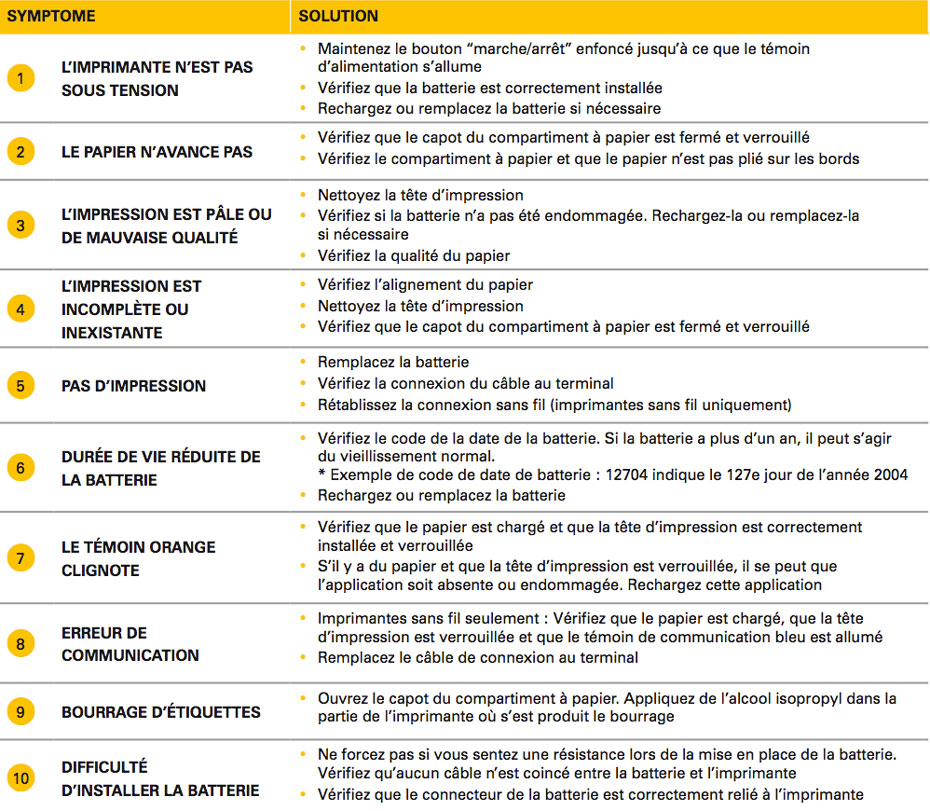
REINICIAR A IMPRESSORA
Se a impressora estiver bloqueada e já não responde às solicitações do usuário ou o comando externo, quer a partir de um terminal ou uma rede local, você pode redefinir a impressora como segue:
- Abra a tampa do compartimento de papel e remova o rolo de papel.
- Pressione o botão "de alimentação de papel" e segure-o por cerca de 10 segundos até que o indicador de alimentação, comunicação e erro fora.
- Uma vez que as três testemunhas de folga, esperar mais 10 segundos antes de pressionar o botão "On / Off".
- Abra a tampa do compartimento de papel e reinstale o rolo de papel.
A impressora reinicia.
* Para impressoras fabricados após 31 de março, 2008
A redefinição da impressora; Pressione o botão de energia segurar, e liberá-lo após 5 segundos. A impressora será desligada e redefinir.
TESTES DE PROBLEMAS
Impressão de uma etiqueta de configuração
Você pode imprimir uma etiqueta de configuração para ajudar a diagnosticar um problema. Para imprimir a configuração atual da impressora, faça o seguinte:
- Desligue a impressora. Coloque papel continua no compartimento (o papel não tem barras pretas na parte de trás).
- Pressione o botão "de alimentação de papel" e mantenha-o pressionado.
- Mantendo o botão "papel de alimentação", pressione o botão On / Off e liberá-lo. Quando a impressão começa, solte o botão "de alimentação de papel".
Abaixo um exemplo de configuração de impressão.

Diagnóstico da comunicação
Se você encontrar um problema de transferência de dados entre o computador e a impressora, selecione o modo de diagnóstico de comunicações (também chamado de método de "DUMP") na impressora. A impressora imprimirá os caracteres ASCII e símbolo texto correspondente (ou um ponto se é um caracter não-imprimível) para todos os dados enviados do computador host.
Para ativar o modo de diagnóstico de comunicação:
- imprimir uma etiqueta de configuração, tal como descrito acima.
- No final do segundo relatório de diagnóstico, a seguinte mensagem é impresso: "Press FEED key to enter DUMP mode" (pressione o botão "saída de papel" para activar o modo DUMP).
- Pressione o botão "saída de papel". A mensagem "Entering DUMP mode" (modo DUMP ativado) é impresso. (Se você não pressionar o botão "saida de papel" dentro de 3 segundos, a mensagem « DUMP mode not entered » (modo DUMP não activado) imprime. A impressora retorna à operação normal.)
- Em modo DUMP, a impressora imprime os códigos ASCII hexadecimais de todos os dados que recebe, assim como seu símbolo texto correspondente (ou um ponto se é um caractere não-imprimível).
Além disso, um ficheiro á extensão. O DMP contendo as informações ASCII será criado e armazenado na memória da impressora. Você pode mostrar o "cloner" ou excluí-lo usando a applicação Label VistaTM . Para obter mais informações, consulte a etiqueta documentação no Label Vista.
Para desativar o modo de comunicação Diagnostics e retornar à operação normal:
- Desligue a impressora.
- Aguarde 5 segundos.
- Ligue a impressora.
- Nossos compromissos-
- Quem somos-
- Perguntas Frequentes-
- Informações legais-
- CGV-
- Mappa del sito-
- Contatto
Register to the Newsletter
ZEBRA Technologies
A primeira loja on-line 100% Zebra !
O site myZebra é a plataforma de vendas online da ECE,
especialista em produtos Zebra.
ECE não está de forma alguma relacionado com
Zebra Technologies Corporation.






























